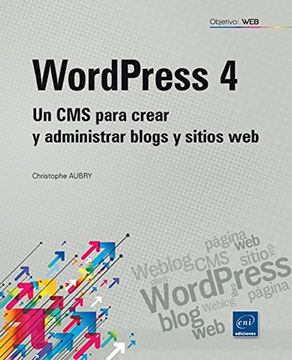Compartir
Wordpress 4: Un cms Para Crear y Administrar Blogs y Sitios web
Christophe Aubry (Autor)
·
Ediciones Eni
· Tapa Blanda
Wordpress 4: Un cms Para Crear y Administrar Blogs y Sitios web - Christophe Aubry
Informática
S/ 258,69
S/ 517,37
Ahorras: S/ 258,69
Elige la lista en la que quieres agregar tu producto o crea una nueva lista
✓ Producto agregado correctamente a la lista de deseos.
Ir a Mis Listas
Origen: España
(Costos de importación incluídos en el precio)
Se enviará desde nuestra bodega entre el
Viernes 05 de Julio y el
Martes 16 de Julio.
Lo recibirás en cualquier lugar de Perú entre 2 y 5 días hábiles luego del envío.
Reseña del libro "Wordpress 4: Un cms Para Crear y Administrar Blogs y Sitios web"
WordPress es, a día de hoy, la herramienta de creación y de gestión de sitios web más utilizada del mundo. Con este CMS (Content Management System) creará y administrará tanto blogs como sitios web gracias a una interfaz de gestión simple y eficaz. Lo primero será instalar WordPress en local (en su equipo) y en los servicios de alojamiento web. A continuación, descubrirá la interfaz de gestión de WordPress y aprenderá a configurar su sitio web. Después veremos cómo crear textos: crear y gestionar las entradas utilizando categorías y etiquetas, administrar la publicación de las entradas, crear páginas y gestionar los menús de navegación. Veremos la forma de importar elementos multimedia a la biblioteca para completar las entradas con imágenes. Para que el sitio sea participativo, puede interactuar con los usuarios gracias a los comentarios. Si tienen que participar varias personas en la elaboración de contenidos del sitio, puede explotar diversas funciones de WordPress para la gestión de usuarios y definir sus perfiles, lo que les otorgará una serie de permisos concretos para administrar el sitio. Veremos cómo ampliar las funciones nativas de WordPress mediante la instalación de plugins y cómo modificar el aspecto del sitio gracias a los temas. Terminaremos el libro aprendiendo a hacer una copia de seguridad del sitio y a restaurarla, para pasar del sitio en local, en el equipo, al sitio de producción en línea.Capítulo 1: Descubrir WordPress A. Crear un sitio web B. Los CMS 1. Uso de los CMS 2. Funcionamiento de los CMS 3. Servidores locales C. CMS WordPress 1. Evolución de WordPress 2. Estructura de WordPress 3. Funciones nativas de WordPress 4. Visualización de sitios web con WordPress mediante temas 5. Almacenamiento de información Capítulo 2: Instalar WordPress A. Objetivos B. Instalar los servidores en local en Mac 1. El paquete de servidor 2. Carpeta de publicación 3. Iniciar los servidores 4. Crear la base de datos C. Instalar los servidores en local en Windows 1. El paquete de servidor 2. Carpeta de publicación 3. Iniciar los servidores 4. Crear la base de datos D. Instalar WordPress en local 1. Descargar WordPress 2. Carpeta de publicación 3. Iniciar la instalación de WordPress 4. Conexión a la base de datos 5. Error de instalación 6. Configuración del sitio 7. Terminar la instalación 8. Acceder a la administración E. Instalar WordPress en un servicio de alojamiento web 1. Alojamiento web 2. Base de datos 3. Descargar WordPress 4. Iniciar la instalación de WordPress 5. Conexión a la base de datos 6. Acceder a la administración Capítulo 3: Administración del sitio A. Objetivos B. Acceder a la administración 1. Acceder a la administración 2. Acceso directo 3. Acceder a través del sitio C. Página de inicio de la administración D. Barra de herramientas 1. Menú WordPress 2. Menú del sitio 3. Menú de actualizaciones 4. Menú de comentarios 5. Menú de contenidos nuevos 6. Menú de acceso E. Menús de administración 1. Barra de menús 2. Utilizar los menús F. Pantallas de administración 1. Módulos 2. Mover los módulos 3. Opciones de pantalla G. Ajustes del sitio 1. Configuración 2. Ajustes generales 3. Indexación del sitio 4. Enlaces permanentes H. Actualización de WordPress Capítulo 4: Entradas A. Objetivos B. Utilizar las entradas C. Categorías 1. Uso de las categorías 2. Crear una categoría 3. Listar, ordenar y buscar categorías 4. Categoría predeterminada 5. Modificar categorías 6. Borrar una o varias categorías 7. Ver las entradas en la interfaz de administración 8. Visualización de categorías en el sitio publicado 9. Visualización de categorías en el widget D. Etiquetas 1. Uso de etiquetas 2. Crear etiquetas 3. Listar, ordenar y buscar etiquetas 4. Modificar etiquetas 5. Borrar una o varias etiquetas 6. Transformar las categorías en etiquetas 7. Ver las entradas de una etiqueta en la interfaz de administración 8. Visualización de etiquetas en el sitio publicado 9. Visualización de etiquetas en el widget E. Crear una entrada 1. Una entrada nueva 2. Introducir contenido 3. Categorías 4. Etiquetas 5. Formato de las entradas 6. Extracto F. Otros métodos para crear entradas 1. Crear rápidamente una entrada 2. Crear una entrada con un favorito 3. Crear una entrada por correo electrónico G. Gestionar la publicación de entradas 1. Estados de la publicación 2. Borrador 3. Pendiente de revisión 4. Publicación 5. «Despublicar» una entrada 6. Destacar una entrada 7. Proteger una entrada con una contraseña 8. Crear una entrada privada 9. Cambiar la fecha de publicación 10. Guardado automático 11. Revisión de entradas H. Ver las entradas en la interfaz de administración 1. Listar entradas 2. Ver en función del estado de publicación 3. Filtrar las entradas 4. Buscar entradas 5. Ordenar entradas I. Gestionar entradas 1. Modificar una entrada 2. Modificar rápidamente una entrada 3. Modificar varias entradas 4. Mover entradas a la papelera 5. La papelera de entradas 6. Restaurar entradas 7. Borrar entradas J. Ver entradas en el sitio 1. Vista y tema 2. Visualización de entradas 3. Visualización de entrada 4. Entradas recientes 5. Archivos de las entradas 6. Calendario de publicación 7. Buscar en las entradas K. Gestionar enlaces permanentes 1. Mostrar el enlace permanente 2. Modificar el enlace permanente 3. Ver enlace corto L. Fuentes RSS de las entradas 1. Ajustes 2. Suscripción a las fuentes RSS 3. Mostrar una fuente RSS de entradas Capítulo 5: Páginas A. Objetivos B. Utilizar las páginas C. Crear una página 1. Página nueva 2. Introducir contenido 3. Plantillas de páginas 4. Orden y jerarquía de las páginas 5. Gestionar la publicación de páginas D. Gestionar páginas 1. Ver las páginas en la interfaz de administración 2. Modificar y borrar páginas E. Gestión de los menús 1. Utilizar las páginas en los menús 2. Crear un menú 3. Ubicar las páginas en el menú 4. Modificar las páginas del menú 5. Crear un enlace personalizado 6. Crear un menú jerárquico 7. Añadir páginas automáticamente 8. Otros enlaces de los menús 9. Menú de enlaces sociales 10. Abrir enlaces externos 11. Widgets para los menús Capítulo 6: Medios A. Objetivos B. Ajustes de los medios 1. Tamaño de las imágenes 2. Organización de archivos C. Importar medios D. Ver los medios en la interfaz de administración 1. Listar medios 2. Filtrar los medios 3. Ordenar los medios 4. Buscar medios 5. Mostrar una imagen E. Gestionar los medios 1. Modificar un medio 2. Borrar uno o varios medios Capítulo 7: Dar formato al contenido A. Objetivos B. Dar formato al texto 1. Editor de texto 2. Importar texto 3. Dar formato a los caracteres 4. Dar formato a los párrafos 5. Enlaces 6. Etiqueta Leer más 7. Ayudas para dar formato y escribir 8. Modo Visual y Texto 9. Emoticonos C. Añadir medios 1. Insertar una imagen 2. Borrar una imagen insertada 3. Modificar una imagen insertada 4. Insertar un enlace a una imagen publicada 5. Insertar una galería de imágenes 6. Insertar una imagen destacada D. Insertar un vídeo en línea E. Vista previa de contenidos 1. Vista previa de una entrada nueva 2. Vista previa de los cambios Capítulo 8: Comentarios A. Objetivos B. Ajustes de los comentarios 1. Autorizar los comentarios en el sitio 2. Ajustes de los comentarios 3. Notificación de comentarios 4. Publicación de comentarios 5. Moderación de los comentarios 6. Avatares de los usuarios C. Comentarios de los usuarios 1. Dejar un comentario 2. Responder a un comentario D. Gestionar comentarios 1. Mostrar los comentarios 2. Moderar los comentarios 3. Aprobar un comentario 4. Responder a un comentario 5. Modificar un comentario 6. Marcar un comentario como spam 7. Borrar un comentario 8. Mostrar los comentarios recientes E. Comentarios y entradas 1. No permitir comentarios 2. Mostrar los comentarios de una entrada 3. Ver la entrada comentada F. Ver los comentarios en el sitio 1. La entrada y sus comentarios 2. Mostrar los comentarios recientes 3. Fuentes RSS de los comentarios Capítulo 9: Usuarios A. Objetivos B. Modificar el perfil 1. Acceder al perfil 2. Configuración de la interfaz de administración 3. Datos personales 4. Datos de contacto 5. Información personal C. Administrar usuarios 1. Añadir un usuario 2. Mostrar la lista de usuarios 3. Modificar usuarios 4. Modificar rápidamente un perfil 5. Borrar usuarios 6. Registro de usuarios 7. Acceso de los usuarios D. Perfiles y permisos 1. Usuarios 2. Administradores 3. Editores 4. Autores 5. Colaboradores 6. Suscriptores 7. No hay perfil para este sitio E. Redactores de contenidos Capítulo 10: Las extensiones A. Objetivos B. Utilizar extensiones C. Seleccionar una extensión en el sitio oficial 1. Sitio oficial de las extensiones 2. Buscar por sección 3. Buscar por palabras clave 4. Elegir una extensión 5. Información técnica 6. Criterios de elección 7. Descargar una extensión 8. Instalar una extensión 9. Activar una extensión D. Seleccionar una extensión desde la interfaz de administración 1. Buscar una extensión 2. Elegir una extensión 3. Instalar y activar una extensión E. Gestionar las extensiones 1. Mostrar las extensiones 2. Desactivar una extensión 3. Borrar una extensión 4. Actualización de las extensiones 5. Acciones en lote F. Una extensión para contar las entradas leídas 1. Instalación 2. Configuración 3. Mostrar los contadores G. Extensión para las redes sociales 1. Instalación 2. Configuración 3. Mostrar los enlaces Capítulo 11: Temas A. Objetivos B. Utilizar los temas C. Seleccionar un tema desde el sitio oficial 1. Buscar un tema 2. Elegir un tema 3. Descargar un tema 4. Instalar un tema 5. Activar un tema 6. Gestionar los temas D. Seleccionar un tema desde la interfaz de administración 1. Buscar un tema E. Configuración de la página de inicio 1. Temas de tipo blog 2. Temas de tipo sitio clásico F. Tema Twenty Fifteen 1. Tema predeterminado 2. Personalizar la imagen de cabecera 3. Personalizar el texto de cabecera 4. Personalizar el fondo 5. Personalizar el tema Capítulo 12: Copias de seguridad y restauración A. Objetivos B. Elementos técnicos C. Pasar del sitio local al sitio alojado 1. Utilizar una extensión 2. Hacer una copia de seguridad de la base de datos local 3. Archivo de copia de seguridad 4. Carpeta de contenidos del sitio local 5. Rutas de acceso a los sitios 6. Creación del sitio nuevo 7. Cargar la copia de seguridad 8. Restaurar la base de datos 9. Subir la carpeta de contenido 10. La conexión al nuevo sitio 11. Pasos de la transferencia D. Copia de seguridad y restauración del sitio en línea 1. Hacer una copia de seguridad del sitio en línea 2. Descargar la copia de seguridad 3. Copias de seguridad programadas 4. Restauración del sitio índice
- 0% (0)
- 0% (0)
- 0% (0)
- 0% (0)
- 0% (0)
Todos los libros de nuestro catálogo son Originales.
El libro está escrito en Español.
La encuadernación de esta edición es Tapa Blanda.
✓ Producto agregado correctamente al carro, Ir a Pagar.